
广西.河池学院
广西重点高校重点实验室培训基地
系统控制与信息处理重点实验室
本片博文来自于河池学院:OpenWRT无线路由组
最近在玩树莓派,花了蛮大力气才将树莓派设置成了一个热点,所以写一篇博文,记录一下我的学习成果。
第一步 烧录OpenWRT镜像到SD卡
首先,我们需要去官网https://downloads.openwrt.org下载一个OpenWRT镜像。然后,我们需要准备一张空的SD卡,也可以去格式化SD卡。然后下载一个SD卡烧录镜像工具(这个网上很多,可以直接百度)将OpenWRT镜像烧录进SD卡。

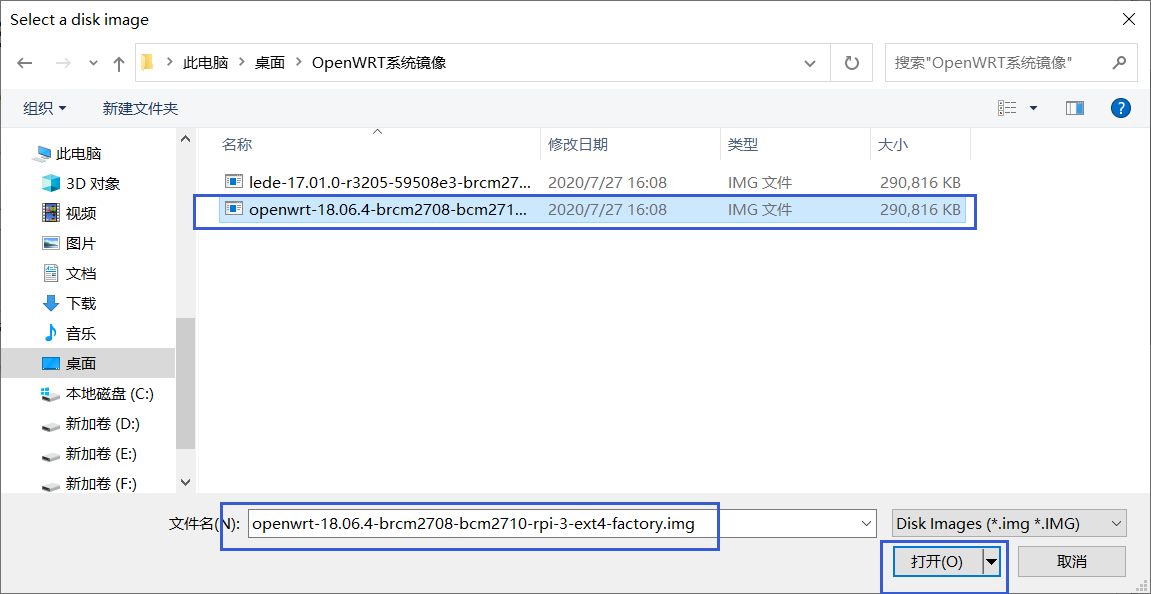

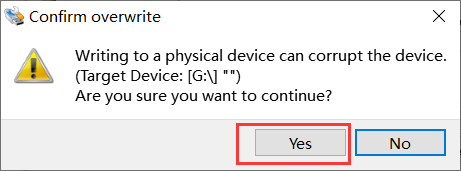
将烧录了OpenWRT镜像系统的SD卡插入树莓派,然后给树莓派接入电源、显示屏和网线(不但树莓派需要接网线,主机方面也要接入网线,这样是为了使二者处于同一局域网中,只有处于同一局域网中才可以实现连接)。
二、查找树莓派的IP地址
给树莓派接上电源之后,因为已经接上了显示屏和烧录了OpenWRT镜像,所以会在显示屏上启动OpenWRT镜像。
输入 cd /etc/config/ 进入config目录,然后用vi编辑器打开network文件。打开后将框内的数据改为dhcp(从静态改为动态),然后保存退出,重启树莓派。(vi编辑器的使用可以去百度)
重启完成后输入 opkg update 进行更新。


更新完成后,输入 vi /etc/opkg.conf ,并在打开的文件最后一行添加'#'注释掉这一行。
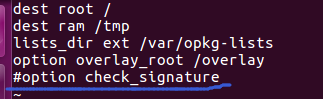
之后输入指令opkg update 进行更新,再输入 opkg install luci 安装web界面,安装完成后输入 ifconfig 查看树莓派IP地址。
ps:IP地址所在位置为br-lan。

三、将树莓派设置成热点
根据已获得的树莓派IP地址,在主机(或虚拟机)中打开浏览器,在浏览器中输入树莓派IP地址(必须获得地址,浏览器才能找到)

这时不用设置密码,电机login直接登录web界面。
选择Network中的wireless选项,将其设为无线。
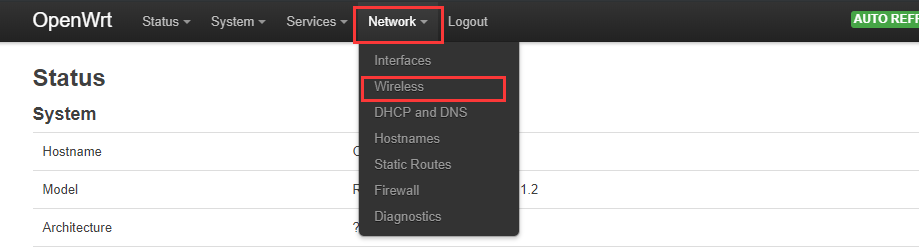

设置完成后开启WiFi,会出现一个名字为openwrt的热点,连接此热点,然后选择Network中的interfaces选项,点击![]() ,再按下图设置,设置完成后电机Submit。
,再按下图设置,设置完成后电机Submit。

选择Network中的Interfaces,点击lan的编辑按钮。
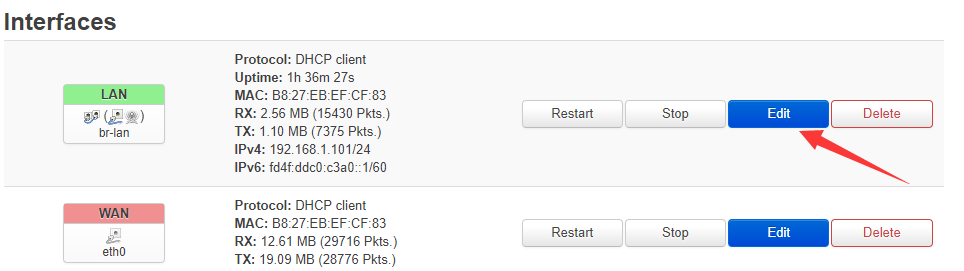
去掉“eth0”前面的勾
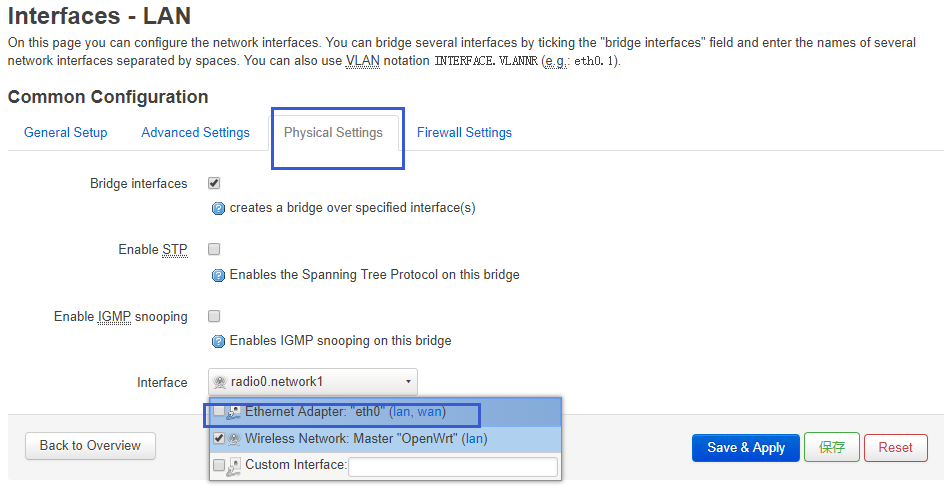
然后按下图继续修改设置


点击进入Switch protocol,进行如下设置

之后点击右下角的Save保存设置。
回到Network中的interfaces选项,点击进入Lan的编辑按钮,再次去掉“eyh0”选项的勾。完成后选择右下角的save保存设置。


点击右上角的![]()
确认设置无误后点击保存且应用按钮。然后重连一次无线网。
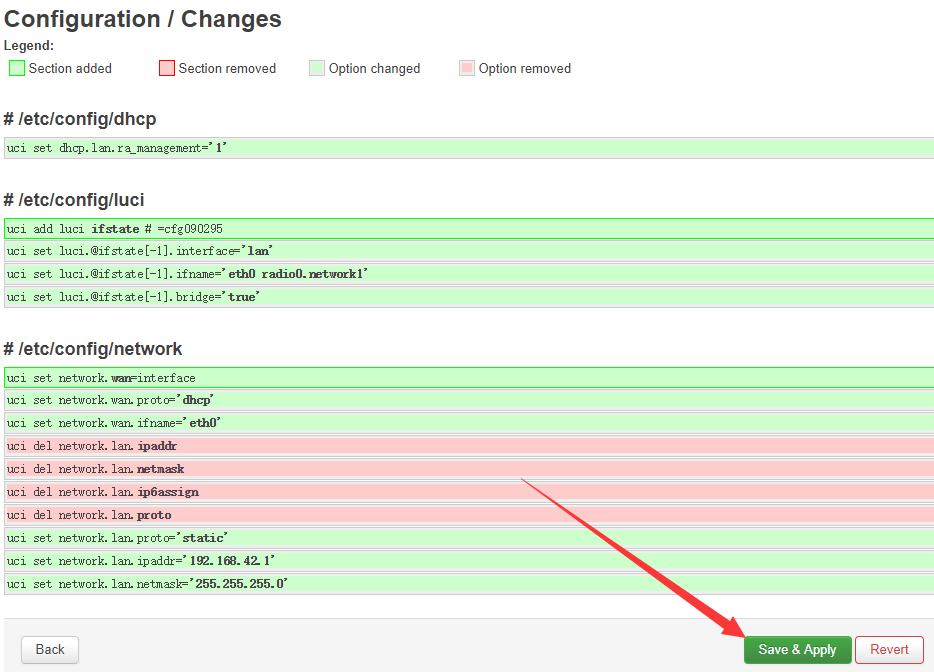
用浏览器重新输入树莓派的IP地址,点击login进入,再点击system中的Administration设置登录密码。
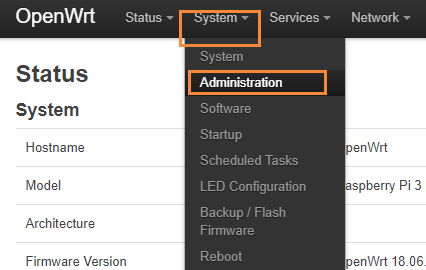
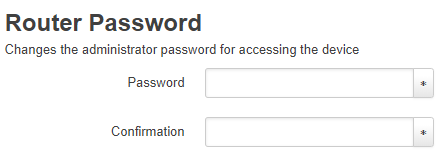
密码设置完成后点击右下角的 保存且应用。
保存且应用。
如果想要更改热点的名字和时区可以进入system中的system选项。
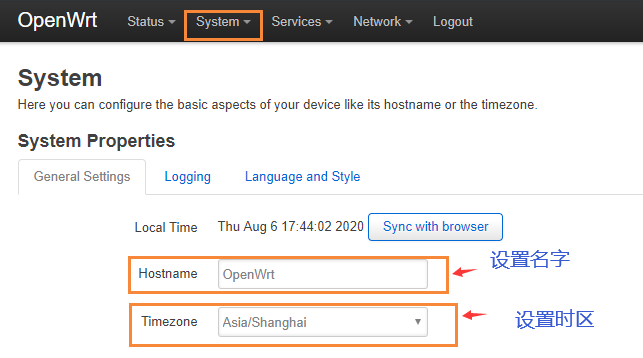
最后,进入Network中的Wireless选项,选择Edit进行设置。

